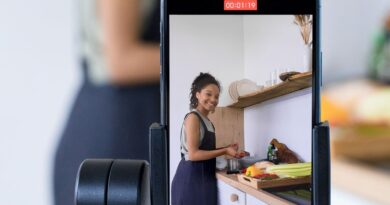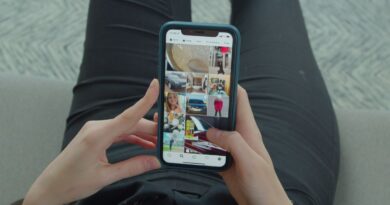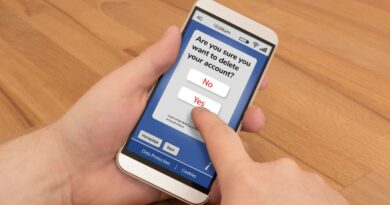Instagram to social media stworzone z myślą o dzieleniu się zdjęciami i nagraniami video. Czy to oznacza, że brakuje mu tak podstawowej funkcjonalności, jak możliwość wysyłania wiadomości? Oczywiście, że nie. Wysłać wiadomość na Instagramie możemy zarówno korzystając z przeglądarki na PC, jak i w aplikacji mobilnej. Oto, co należy zrobić w obu tych przypadkach.
Jeśli korzystamy z aplikacji mobilnej
Aby napisać do innego użytkownika Instagrama za pomocą aplikacji mobilnej, wystarczy przejść na jego profil. Tuż obok przycisku “obserwuj” znajduje się przycisk “wiadomość”, który, jak łatwo się domyślić, należy kliknąć aby przejść do edytora wiadomości direct message. To naprawdę bardzo proste.
Dla jasności dodamy jeszcze, że aby przeczytać wiadomości, które wysłane zostały do nas, wystarczy przejść na stronę główną instagrama, a następnie kliknąć w ikonę papierowego samolotu. Natychmiast wyświetlą nam się otrzymane niedawno wiadomości na instagramie – a dodatkowo, również z tego miejsca możemy otworzyć edytor tekstu by nadać do kogoś wiadomość.
Jeśli korzystamy z przeglądarki internetowej
Wiadomości możemy również wysyłać korzystając z tradycyjnej przeglądarki internetowej i wcale nie musimy ściągać dodatkowych aplikacji czy rozszerzeń do przeglądarki. Jeśli zastanawiasz się, jak napisać wiadomość na Instagramie z komputera, dobra wiadomość jest taka, że całość prezentuje się dość podobnie, jak w aplikacji mobilnej – niemniej jednak, istnieją pewne różnice.
- przechodzimy do profilu danego użytkownika,
- klikamy w opcję „wiadomość” – UWAGA! W przeciwieństwie do aplikacji mobilnej, w przeglądarce znajduje się ona pod nazwą użytkownika,
- alternatywnym sposobem na wysłanie wiadomości jest kliknięcie ikonki plusika znajdującej się w prawym górnym rogu,
- aby wysłać wiadomość, wystarczy wypełnić puste pole tekstem i ewentualnie wskazać odbiorcę (jeśli do edycji wiadomości przeszliśmy ze strony głównej IG),
- nasza wiadomość w ciągu kilku sekund dotrze do adresata.
Wyżej wymieniona metoda może być zastosowana zarówno w przypadku tradycyjnej przeglądarki internetowej, jak i przeglądarki mobilnej. Ważne jest jednak, byśmy wiedzieli, że za pomocą przeglądarki internetowej na naszym komputerze nie uzyskamy dostępu do archiwum otrzymanych wiadomości.
Instagram na komputerze po prostu nie oferuje tej możliwości – aby z niej skorzystać, musimy użyć mobilnej aplikacji Instagrama. Pamiętajmy także, że schemat wyglądu zarówno aplikacji, jak i witryny internetowej Instagram może się delikatnie różnić w zależności od urządzenia, z jakiego korzystamy.